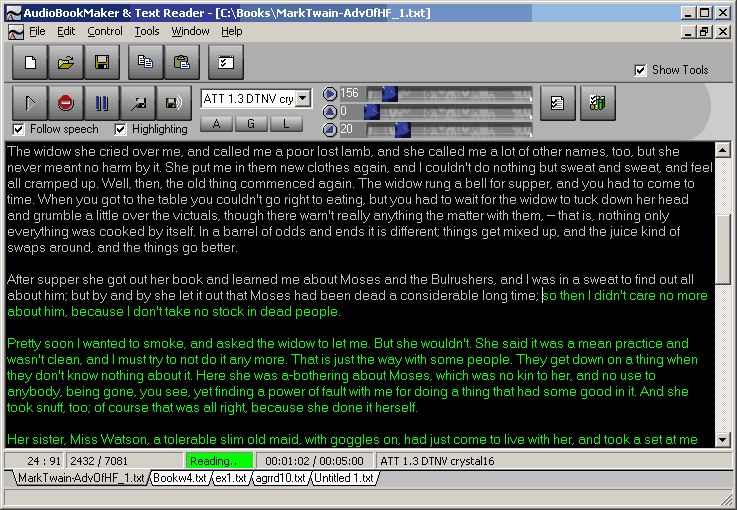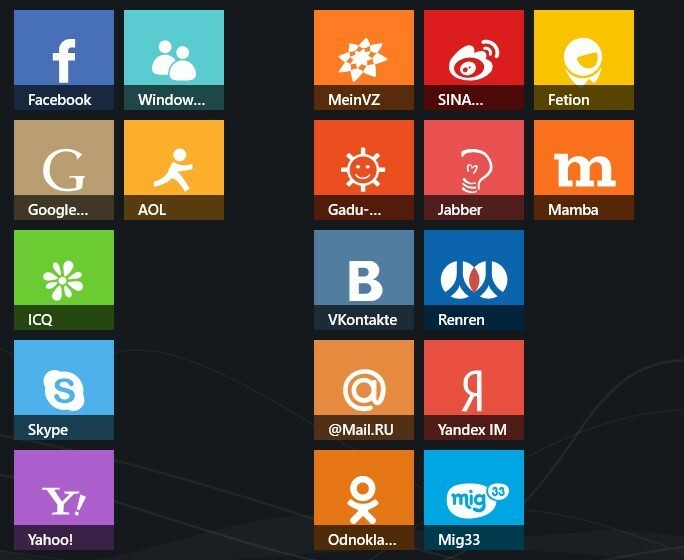Veenduge, et teil oleks Caktus AI töötamiseks aktiivne tellimus
- Seoses tehisintellekti tarkvara kasvuga hakkab rohkem inimesi selle tehnoloogia omaks võtma, mis tähendab, et serverid on kogu aeg kõrge surve all.
- See võib põhjustada nende töötamise ajutiselt peatamise, nii et võite oodata või võtta abi saamiseks ühendust tugimeeskonnaga.

- Lihtne üleviimine: kasutage Opera assistenti väljuvate andmete (nt järjehoidjad, paroolid jne) edastamiseks.
- Ressursikasutuse optimeerimine: teie RAM-mälu kasutatakse tõhusamalt kui teistes brauserites
- Täiustatud privaatsus: tasuta ja piiramatu integreeritud VPN
- Reklaame pole: sisseehitatud reklaamiblokeerija kiirendab lehtede laadimist ja kaitseb andmete kaevandamise eest
- Mängusõbralik: Opera GX on esimene ja parim brauser mängimiseks
- Laadige alla Opera
Caktus on a ChatGPT alternatiiv, nii et võite eeldada, et see pakub sarnaseid funktsioone. Kuigi see on väga kasulik rakendus, mis võib teie elu lihtsamaks muuta, ei pruugi see mõnikord korralikult töötada ja selle kasutamisel tekib teatud probleeme.
Kui see juhtub, peate selle võimalikult kiiresti parandama. Selles artiklis räägime teile levinuimatest Caktus AI mittetöötavatest probleemidest ja nende lahendustest, et saaksite seda ilma probleemideta kasutada.
Kuidas Caktus AI töötab?
Caktus AI on õpilasekeskne kirjutamisassistent, mis keskendub peamiselt akadeemilise sisu edastamisele esseesid kirjutades.
Kuigi seda peetakse veel üheks paljudest AI tarkvara mis näib ilmuvat ülepäeviti, on see paljude õpilaste huvi äratanud, arvestades seda, kuidas see sisu edastab.
See genereerib sisu vastavalt valitud kirjutamisstiilile ja tsiteerib avaldatud allikaid oma suurest andmebaasist.
Caktus AI ainulaadne kvaliteet on see, et see saab hõlpsasti kohaneda teie kirjutamisstiiliga ja rakendada seda kõikidele paberitele. Saate seda teha, laadides üles varem kirjutatud paberi ja AI isikupärastab teie stiili tulevaste tööde jaoks.
Kas Caktus AI töötab?
Omades mitmeid kiidusõnu, võiks tegelikult küsida, kas see on usaldusväärne abiline. Noh, nagu iga teine AI-assistent, töötab see hästi ja esineb aeg-ajalt tavalisi luksumisi. Mis siis põhjustab, et see nendel aegadel ei tööta? Allpool on mõned võimalikud põhjused:
- Kehv ühendus – Internetis mis tahes veebisaidiga ühenduse loomiseks vajate stabiilset ühendust. Kui sinu ühendus katkeb pidevalt, ei saa teie Caktus AI ootuspäraselt töötada.
- Aegunud brauser - Kui kasutate aegunud brauserit, ei pruugi see olla samaväärne Caktus AI veebisaidiga, mis põhjustab ühilduvusprobleeme.
- Ülekoormatud server - Mõnikord üritavad liiga paljud kasutajad sisu samaaegselt luua, nii et see muutub Caktus AI jaoks ülekaalukaks.
- Aegunud tellimus – Võite küsida, kas Caktus AI pole enam tasuta. Oli tasuta tellimus, kuid nüüd peate selle kasutamiseks valima plaani. Kui kasutasite tasuta paketti, võib-olla sellepärast see ei tööta.
- Rikutud vahemälu/küpsised – Brauserid koguvad palju vahemällu salvestatud faile ja küpsiseid ning aja jooksul muutuvad need rikutuks. See võib mõjutada teie juurdepääsu teatud veebisaitidele, sealhulgas Caktus AI-le.
- Brauseri lisandmoodulid/pluginad – Mõnikord olete installinud brauseri laiendused või pistikprogrammid, mis segavad teatud veebisaidi tööd.
Mida teha, kui Caktus AI ei tööta?
Enne püsivate lahenduste juurde hüppamist proovige järgmist.
- Veenduge, et teie brauser oleks ajakohane.
- Kontrolli oma Interneti-ühenduse kiirus.
- Veenduge, et kasutate värskendatud ja aktiivset Caktus AI tellimust.
- Taaskäivitage brauser.
- Proovige lülituda teisele brauserile.
1. Tühjendage brauseri vahemälu ja küpsised
- Selle sammu jaoks kasutame Chrome'i brauserit.
- Käivitage Chrome'i brauser ja klõpsake paremas ülanurgas kolmel vertikaalsel ellipsil.
- Valige Seaded.

- Kliki Privaatsus ja turvalisus, seejärel valige Kustuta sirvimise andmed.

- Kontrollima Küpsised ja muud saidiandmed ning vahemällu salvestatud pildid ja failid, siis vajuta Kustuta andmed.

2. Keela laiendused
- Käivitage Chrome'i brauser ja sisestage uuele vahelehele järgmine aadress:
chrome://extensions/ - Tutvuge oma laiendustega ja lülitage sisse Keela nupp kahtlase ilme jaoks.

- Korrake seda sammu, kuni leiate süüdlase.
- Kas Bard AI ei tööta? Siin on, kuidas seda parandada
- Parandus: OpenAI Playgroundi esitamisnupp ei tööta
- Rytr ei tööta: 4 lihtsat viisi selle parandamiseks
3. Lähtestage brauser
- Avage Chrome'i brauser ja klõpsake paremas ülanurgas kolmel vertikaalsel ellipsil.
- Valige Seaded.

- Järgmisena klõpsake nuppu Lähtestage ja puhastage, seejärel valige Taasta seaded nende algsetele vaikeseadetele.

- Kinnita Lähtesta seaded järgmises dialoogiboksis.

Mõnikord võib teie brauseri seadeid olla rikutud ja lähtestamine tühistab kõik muudatused, mis takistavad teatud veebisaitide (nt Caktus AI) töötamist.
Lõpuks, kui ükski ülaltoodud soovitustest ei tundu töötavat, võib see olla Caktus AI probleem.
Sellistel juhtudel peate probleemist teatama nende kontaktide kaudu, nt Twitteri konto, täpsustades, millal anomaaliat märkasite, kui kaua see on kestnud, ja muud asjakohast teavet kiirema reageerimise saamiseks.
AI-assistentidest rääkides on meil ka sarnaseid artikleid selle kohta, mida millal teha Iseloom. AI ei tööta ja millal ChatGPT ei tööta.
Kas teil õnnestus see viga lahendada? Andke meile allolevas kommentaaride jaotises teada, milline lahendus teie jaoks töötas.
![5 parimat metronoomi klaverile ostmiseks [2021 Guide]](/f/4cdfb62b4cf2999ad001ffb14682b16d.jpg?width=300&height=460)